Як надіслати електронну пошту на електронні адреси, вказані в комірках у Excel?
Припустимо, у вас є список адрес електронної пошти, і тепер ви хочете відправити повідомлення електронної пошти на ці адреси електронною поштою безпосередньо в Excel. Як цього досягти? Ця стаття покаже вам способи надсилання електронної пошти на декілька адрес електронної пошти, вказаних у клітинках Excel.
Надішліть електронну пошту на електронні адреси, вказані в клітинках Excel за допомогою VBA
Легко надсилайте електронні листи на адреси електронної пошти, указані в клітинках, за допомогою Kutools для Excel
Надішліть електронну пошту на електронні адреси, вказані в клітинках Excel за допомогою VBA
Наступний код VBA може допомогти вам надсилати електронні листи на вказані адреси електронної пошти в Excel. Будь ласка, виконайте наступні дії.
1. На аркуші містяться адреси електронної пошти, на які потрібно надіслати електронні листи, натисніть інший + F11 клавіші одночасно, щоб відкрити Microsoft Visual Basic для додатків вікна.
2. На відкритті Microsoft Visual Basic для додатків вікно, натисніть Tools > посилання як показано на знімку екрана.

3 В Посилання - VBAProject діалогове вікно, будь ласка, знайдіть і позначте Бібліотека об’єктів Microsoft Outlook , а потім клацніть на OK кнопки.
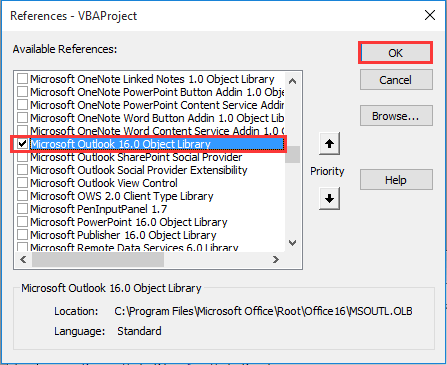
4 Потім натисніть Insert > Модулі. Потім скопіюйте та вставте наведений нижче код VBA у вікно модуля.
Код VBA: Надішліть електронний лист на адреси електронної пошти, вказані в клітинках Excel
Sub SendEmailToAddressInCells()
Dim xRg As Range
Dim xRgEach As Range
Dim xRgVal As String
Dim xAddress As String
Dim xOutApp As Outlook.Application
Dim xMailOut As Outlook.MailItem
On Error Resume Next
xAddress = ActiveWindow.RangeSelection.Address
Set xRg = Application.InputBox("Please select email address range", "KuTools For Excel", xAddress, , , , , 8)
If xRg Is Nothing Then Exit Sub
Application.ScreenUpdating = False
Set xOutApp = CreateObject("Outlook.Application")
Set xRg = xRg.SpecialCells(xlCellTypeConstants, xlTextValues)
For Each xRgEach In xRg
xRgVal = xRgEach.Value
If xRgVal Like "?*@?*.?*" Then
Set xMailOut = xOutApp.CreateItem(olMailItem)
With xMailOut
.To = xRgVal
.Subject = "Test"
.Body = "Dear " _
& vbNewLine & vbNewLine & _
"This is a test email " & _
"sending in Excel"
.Display
'.Send
End With
End If
Next
Set xMailOut = Nothing
Set xOutApp = Nothing
Application.ScreenUpdating = True
End Subпримітки: Будь ласка, вкажіть тему та текст електронної пошти в обох .Subject = "тест" та .Body = "Шановний" _ & vbNewLine & vbNewLine & _ "Це тестовий електронний лист" & _ "надсилання в Excel" рядків у коді.
5 Натисніть кнопку F5 клавіша для запуску коду. На відкритті Kutools для Excel діалоговому вікні, виберіть діапазон, який містить електронні адреси, на які ви будете надсилати електронні листи, а потім клацніть на OK кнопку. Дивіться знімок екрана:
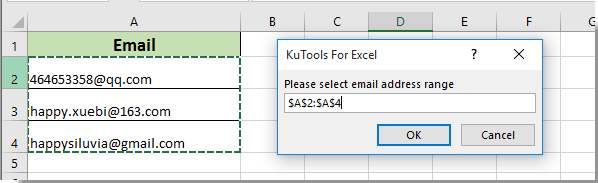
Потім електронні листи на основі вибраних адрес електронної пошти створюються, як показано на знімку екрана нижче. Клацніть на Відправити кнопки для надсилання цих електронних листів.

примітки:
Надсилайте електронні листи на адреси електронної пошти, указані в клітинках, за допомогою Kutools для Excel
Цей розділ буде рекомендувати вам Надіслати електронні листи корисність Kutools для Excel. За допомогою цієї утиліти ви можете легко надсилати електронні листи на електронні адреси, вказані в клітинках Excel. Будь ласка, виконайте наступне.
Перед поданням заявки Kutools для Excel, будь ласка завантажте та встановіть його спочатку.
1. Виберіть адреси електронної пошти з коміркою заголовка на вашому аркуші, а потім натисніть Kutools Plus > Надіслати електронні листи.

2. У спливаючому Надіслати електронні листи діалоговому вікні, будь ласка, виконайте такі конфігурації:
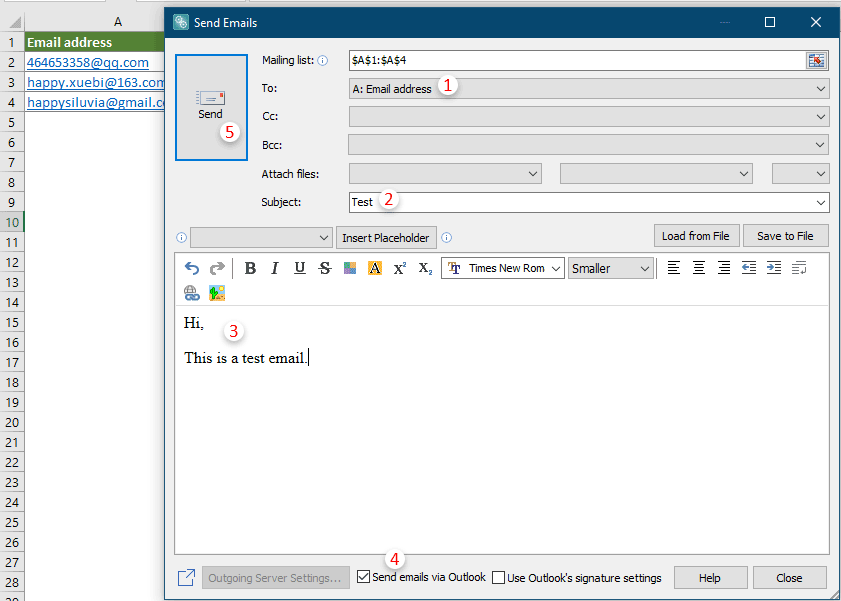
3. Тоді a Kutools для Excel спливає діалогове вікно, щоб повідомити, скільки електронних листів було надіслано. Клацніть на OK і закрийте Надіслати електронні листи діалогове вікно. Дивіться знімок екрана:
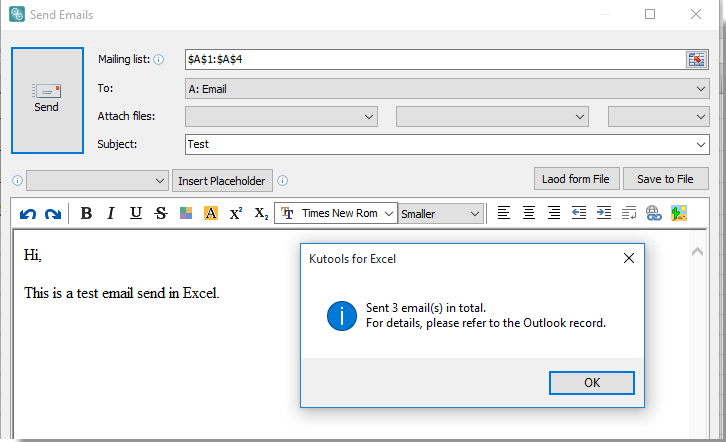
примітки:
Якщо ви хочете отримати безкоштовну пробну версію (30 днів) цієї програми, натисніть, щоб завантажити, а потім перейдіть до застосування операції, як описано вище.
Демо: надсилайте електронні листи на адреси електронної пошти, указані в клітинках, за допомогою Kutools для Excel
Статті по темі:
- Як надіслати електронне повідомлення з копіюванням та вставкою певного діапазону в тіло електронної пошти в Excel?
- Як надіслати електронне повідомлення з кількома вкладеннями, прикріпленими в Excel?
- Як вставити підпис в електронну пошту Outlook під час надсилання за допомогою vba в Excel?
- Як надіслати електронне повідомлення, якщо термін виконання досягнуто в Excel?
- Як автоматично надсилати електронну пошту на основі значення комірки в Excel?
Найкращі інструменти продуктивності офісу
Покращуйте свої навички Excel за допомогою Kutools для Excel і відчуйте ефективність, як ніколи раніше. Kutools для Excel пропонує понад 300 додаткових функцій для підвищення продуктивності та економії часу. Натисніть тут, щоб отримати функцію, яка вам найбільше потрібна...

Вкладка Office Передає інтерфейс із вкладками в Office і значно полегшує вашу роботу
- Увімкніть редагування та читання на вкладках у Word, Excel, PowerPoint, Publisher, Access, Visio та Project.
- Відкривайте та створюйте кілька документів на нових вкладках того самого вікна, а не в нових вікнах.
- Збільшує вашу продуктивність на 50% та зменшує сотні клацань миші для вас щодня!
